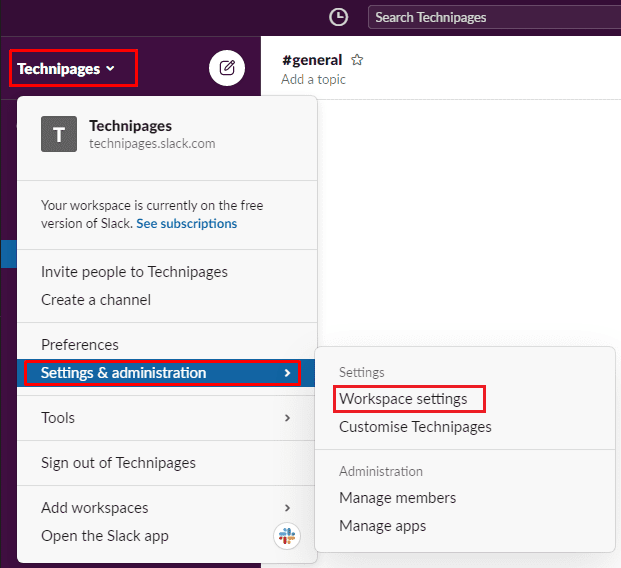De forma predeterminada, Slack mantiene un registro bastante útil de los miembros de su equipo que dicen qué y cuándo. Esto puede ayudar a eliminar cualquier «molestia», dice. Por supuesto, los usuarios también tienen la opción de editar lo que han dicho en caso de que cometan un error o error tipográfico, también pueden borrar sus publicaciones por completo.
En un entorno corporativo, sin embargo, un registro de comunicación continuo es importante. Incluso cuando desee un registro permanente, no es descabellado permitir que los usuarios editen sus publicaciones dentro de un período de tiempo limitado para corregir errores tipográficos, etc. Slack ofrece un límite de tiempo de edición de mensajes variable para este propósito, y puede ajustarlo para que se adapte a las necesidades de su organización. También puede evitar que los usuarios eliminen sus propios mensajes, ya que esto también comprometerá la grabación permanente de llamadas. A continuación, se explica cómo cambiar esta configuración.
Para restringir la capacidad de editar o eliminar mensajes, debe acceder a la configuración de permisos del Espacio de trabajo. Para llegar allí, primero debe hacer clic en el nombre del espacio de trabajo en la esquina superior derecha. Luego, en el menú desplegable, seleccione «Configuración y administración» y luego «Configuración del espacio de trabajo» para abrir la configuración del espacio de trabajo en una nueva pestaña.
Para acceder a la configuración del espacio de trabajo, haga clic en el nombre del espacio de trabajo en la barra lateral, luego seleccione «Configuración y administración» y «Configuración del espacio de trabajo».
Vaya a la pestaña «Permisos» en la parte superior de la página, luego haga clic en el botón «Expandir» para los permisos «Editar y eliminar publicaciones».
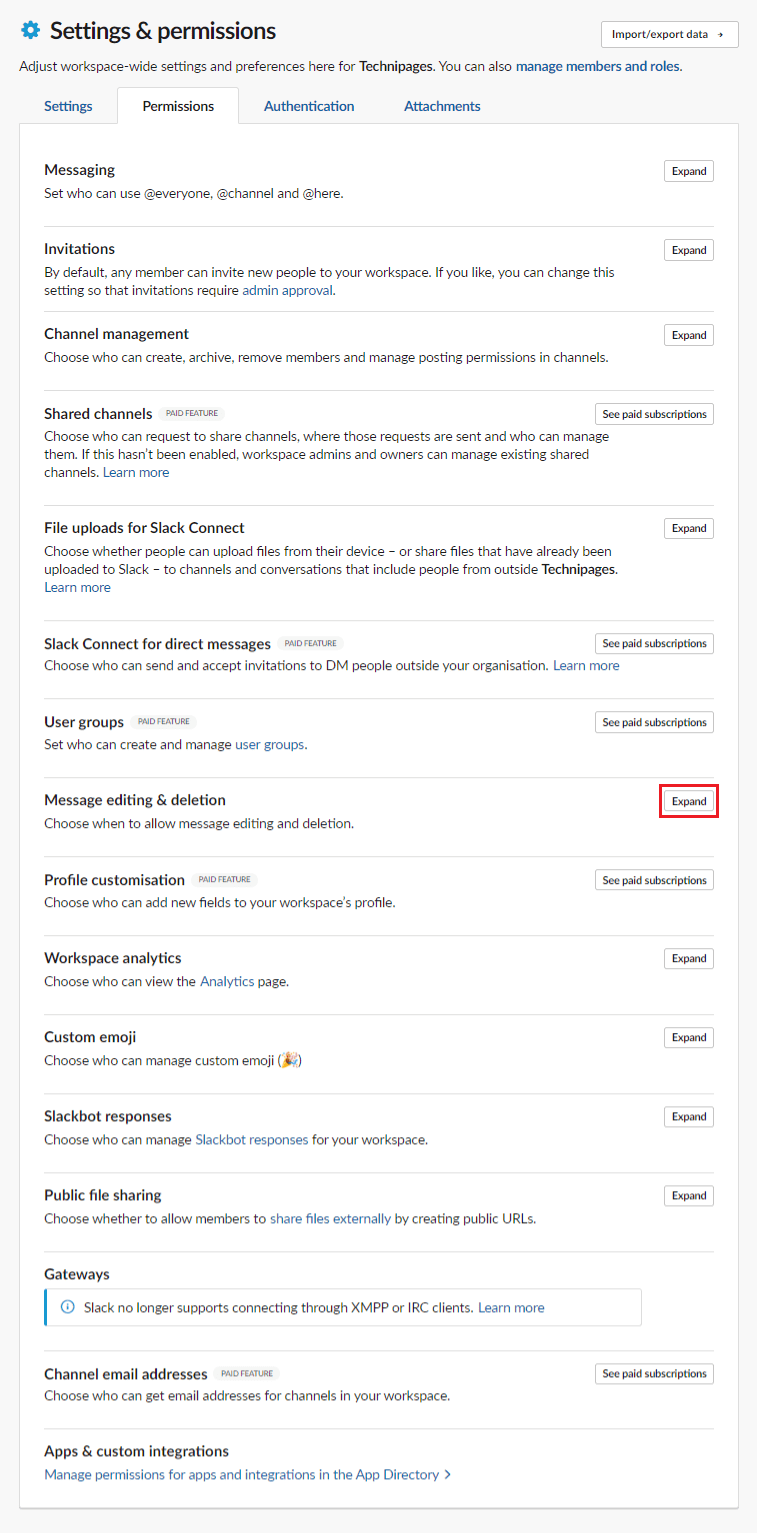 Haga clic en «Expandir» junto a «Editar y eliminar mensajes» en la pestaña «Permisos».
Haga clic en «Expandir» junto a «Editar y eliminar mensajes» en la pestaña «Permisos».
Para configurar la capacidad de editar mensajes, haga clic en la lista desplegable titulada «Editar mensajes». Aquí puede optar por permitir la edición en cualquier momento, nunca, o dentro de un minuto, cinco minutos, treinta minutos, una hora, veinticuatro horas o dentro de una semana de la publicación del mensaje. Origen.
También puede usar la segunda lista desplegable, titulada «Personas autorizadas a eliminar mensajes», para evitar que todos eliminen sus propios mensajes y limitar la eliminación de mensajes solo a los administradores.
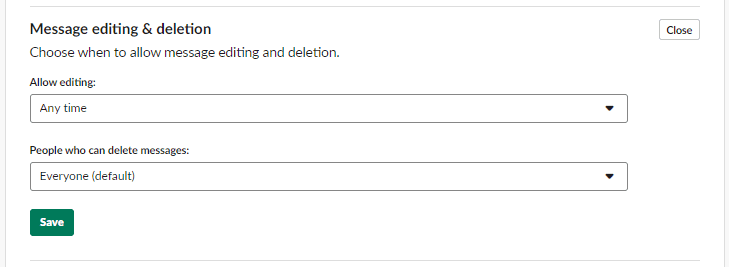 Utilice las dos listas desplegables para administrar cuánto tiempo se pueden editar los mensajes y quién puede eliminarlos.
Utilice las dos listas desplegables para administrar cuánto tiempo se pueden editar los mensajes y quién puede eliminarlos.
En muchos canales de comunicación, es perfectamente razonable permitir que los usuarios puedan editar y eliminar arbitrariamente sus propios mensajes. En los entornos de trabajo, suele haber un requisito más estricto para un registro de comunicación permanente. Si sigue los pasos de esta guía, puede cambiar los permisos para editar y eliminar mensajes para que su espacio de trabajo tenga un registro de chat más confiable.